无纸化学法用法及考试系统操作指南
- 格式:doc
- 大小:1.72 MB
- 文档页数:13
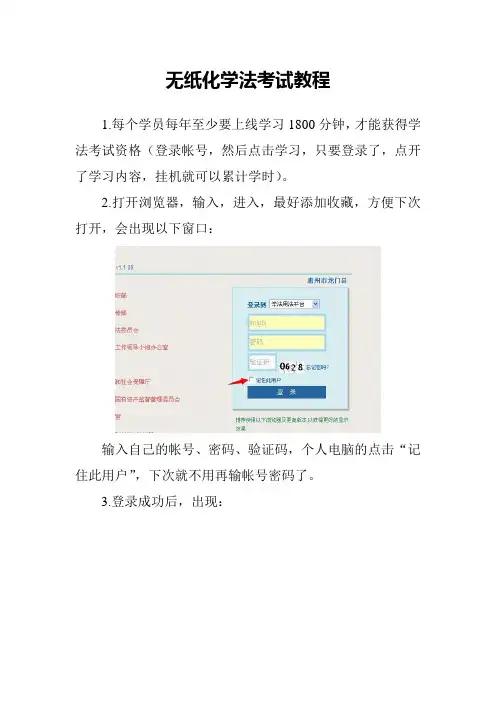
无纸化学法考试教程
1.每个学员每年至少要上线学习1800分钟,才能获得学法考试资格(登录帐号,然后点击学习,只要登录了,点开了学习内容,挂机就可以累计学时)。
2.打开浏览器,输入,进入,最好添加收藏,方便下次打开,会出现以下窗口:
输入自己的帐号、密码、验证码,个人电脑的点击“记住此用户”,下次就不用再输帐号密码了。
3.登录成功后,出现:
点击必修课程,一定要点击必修课程才有学分的,其他不要点,点了也不计学分。
点击后会出现下图:
再点击箭头所指的地方(上图),就会转跳出一个窗口(如下图),如果没有窗口跳出来,试一下换一个浏览器,可用360浏览器。
上面箭头所指的,是学习的目录章节,点击要学习的章节,这里点击的是第一个目录,出现如下:
只有点开目录,才会计算学时,每10分钟算一次。
可
以挂机的形式学习,过程中不需要再有任何操作,只要开住那个页面就行了,也可以最小化到桌面下方,这样不影响其他办公。
这里说明一下,“读本”右边的“练习”(下图):
点击进去,有习题,最后的学法考试题目是从这些习题里抽选出来的。
由于暂时没有题库,请大家进入习题练习。
祝学习愉快!。
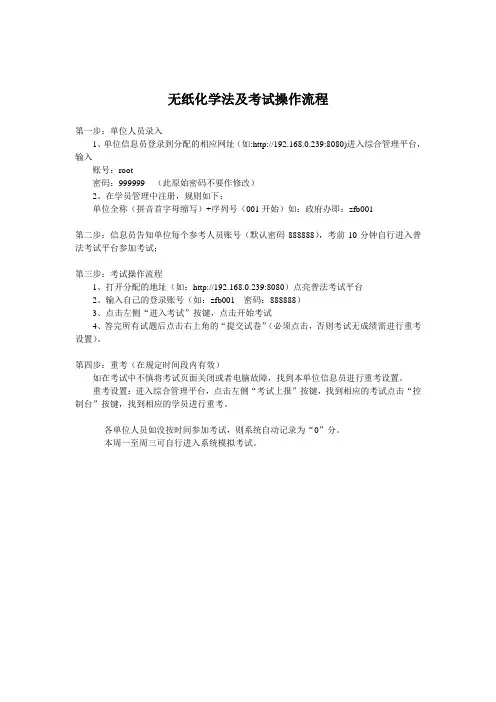
无纸化学法及考试操作流程
第一步:单位人员录入
1、单位信息员登录到分配的相应网址(如:http://192.168.0.239:8080)进入综合管理平台,输入
账号:root
密码:999999 (此原始密码不要作修改)
2、在学员管理中注册,规则如下:
单位全称(拼音首字母缩写)+序列号(001开始)如:政府办即:zfb001
第二步:信息员告知单位每个参考人员账号(默认密码888888),考前10分钟自行进入普法考试平台参加考试;
第三步:考试操作流程
1、打开分配的地址(如:http://192.168.0.239:8080)点亮普法考试平台
2、输入自己的登录账号(如:zfb001 密码:888888)
3、点击左侧“进入考试”按键,点击开始考试
4、答完所有试题后点击右上角的“提交试卷”(必须点击,否则考试无成绩需进行重考设置)。
第四步:重考(在规定时间段内有效)
如在考试中不慎将考试页面关闭或者电脑故障,找到本单位信息员进行重考设置。
重考设置:进入综合管理平台,点击左侧“考试上报”按键,找到相应的考试点击“控制台”按键,找到相应的学员进行重考。
各单位人员如没按时间参加考试,则系统自动记录为“0”分。
本周一至周三可自行进入系统模拟考试。

科目一无纸化微机考试操作说明科目一无纸化微机考试操作说明1.先用鼠标点击(确定)2.用鼠标或者键盘输入本人身份证号码(18位)3.身份证号码正确无误后用鼠标点击(确定)4.左手托起指纹仪,右手大拇指平放按指纹。
5.指纹对比成功后,用鼠标点击(开始考试)6.微机界面上的考题为判断题的用鼠标点击(对)或(错)。
选择题点击A,B,C,D任选其一(选对的)7.全部答完题后,点击交卷,然后再点击对话框中的(确定交卷)Δ注意在左上角自己的头像是否清楚,如果不清楚自己调一下电脑上面的摄像头,如果头像不清楚成绩无效。
8.出现成绩后点击关闭9.考试结束后考生应立即离开座位,拿本人档案到考场后门交给工作人员90分为合格成绩10.考试完毕后立刻离开考试大厅,不得在此逗留。
考试合格的考生应将准考证明交到威县鑫杨驾校办事处。
在考试过程中手机关机,不准抽烟,吃口香糖,不准穿拖鞋,不准做违犯考试纪律的行为,否则终止考试。
11.在考试过程中如果有问题座在自己的座位上举手。
科目一无纸化微机考试操作说明1.先用鼠标点击(确定)2.用鼠标或者键盘输入本人身份证号码(18位)3.身份证号码正确无误后用鼠标点击(确定)4.左手托起指纹仪,右手大拇指平放按指纹。
5.指纹对比成功后,用鼠标点击(开始考试)6.微机界面上的考题为判断题的用鼠标点击(对)或(错)。
选择题点击A,B,C,D任选其一(选对的)7.全部答完题后,点击交卷,然后再点击对话框中的(确定交卷)Δ注意在左上角自己的头像是否清楚,如果不清楚自己调一下电脑上面的摄像头,如果头像不清楚成绩无效。
8.出现成绩后点击关闭9.考试结束后考生应立即离开座位,拿本人档案到考场后门交给工作人员90分为合格成绩10.考试完毕后立刻离开考试大厅,不得在此逗留。
考试合格的考生应将准考证明交到威县鑫杨驾校办事处。
在考试过程中手机关机,不准抽烟,吃口香糖,不准穿拖鞋,不准做违犯考试纪律的行为,否则终止考试。
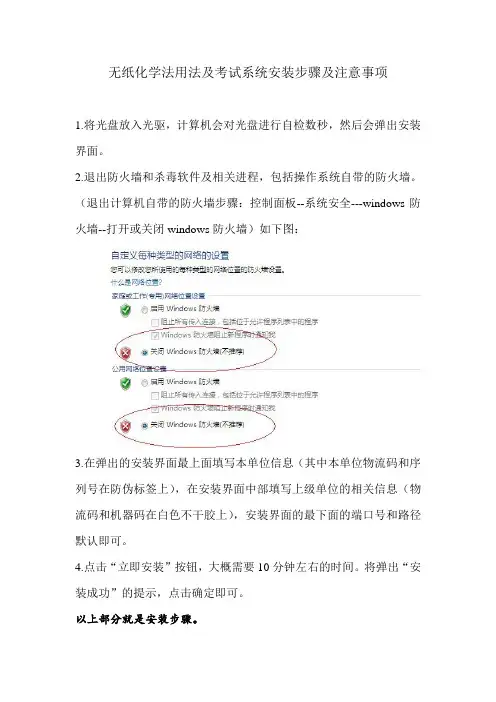
无纸化学法用法及考试系统安装步骤及注意事项
1.将光盘放入光驱,计算机会对光盘进行自检数秒,然后会弹出安装界面。
2.退出防火墙和杀毒软件及相关进程,包括操作系统自带的防火墙。
(退出计算机自带的防火墙步骤:控制面板--系统安全---windows防火墙--打开或关闭windows防火墙)如下图:
3.在弹出的安装界面最上面填写本单位信息(其中本单位物流码和序列号在防伪标签上),在安装界面中部填写上级单位的相关信息(物流码和机器码在白色不干胶上),安装界面的最下面的端口号和路径默认即可。
4.点击“立即安装”按钮,大概需要10分钟左右的时间。
将弹出“安装成功”的提示,点击确定即可。
以上部分就是安装步骤。
5.安装完毕后会自动弹出无纸化系统的页面(是用浏览器打开的),同时,在电脑桌面上会生成两个图标。
如下图:
6.安装完后,在安装该系统的电脑上的浏览器地址栏是这样一个地址:http://12
7.0.0.1:8080。
其他人登陆时,只需将“127.0.0.1”这个修改为安装系统计算机的内网ip即可,类似于“192.16
8.1.100”。
(获取内网ip步骤:1.在安装该系统的电脑上同时按下“windows”键和“r”键,输入“cmd”后回车。
2。
在弹出的DOS下输入“ipconfig”后回车即可显示)如下图:
A.
B.
C.。

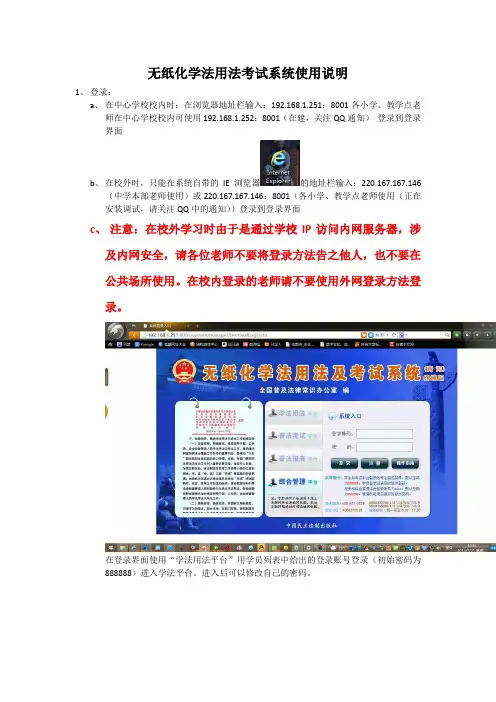
无纸化学法用法考试系统使用说明
1、登录:
a、在中心学校校内时:在浏览器地址栏输入:192.168.1.251:8001各小学、教学点老
师在中心学校校内可使用192.168.1.252:8001(在建,关注QQ通知)登录到登录界面
b、在校外时,只能在系统自带的IE浏览器的地址栏输入:220.167.167.146
(中学本部老师使用)或220.167.167.146:8001(各小学、教学点老师使用(正在安装调试,请关注QQ中的通知))登录到登录界面
c、注意:在校外学习时由于是通过学校IP访问内网服务器,涉
及内网安全,请各位老师不要将登录方法告之他人,也不要在公共场所使用。
在校内登录的老师请不要使用外网登录方法登录。
在登录界面使用“学法用法平台”用学员列表中给出的登录账号登录(初始密码为888888)进入学法平台。
进入后可以修改自己的密码。
可能IE浏览器会阻止弹出窗口,请在弹出窗口设置中选择“允许弹出”。
进入上面页面后,按要求选择课程,点击“浏览”开始学习
可以通过点击上一页面中的“学习进度”察看自己的学习情况。
学够学分后,可以结束学习过程,等待考试。
注意:每次学习后,要点击页面右上角的“退出课程”进行退出。
否则本次学习无效。
学够学分后,才能点击“完成课程”经结束
学习。
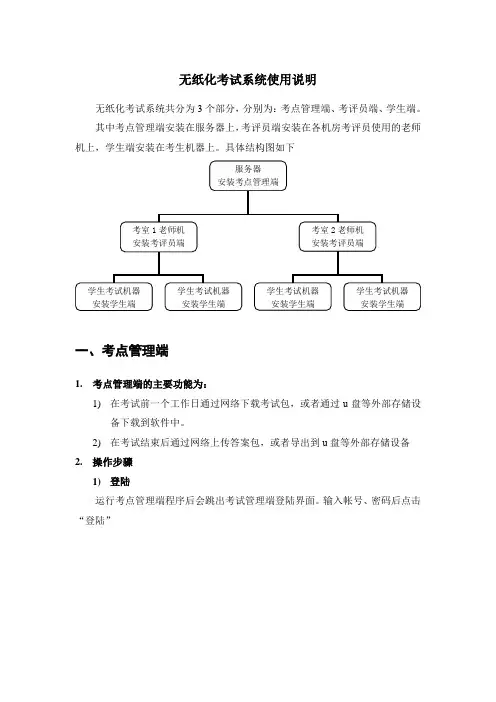
无纸化考试系统使用说明无纸化考试系统共分为3个部分,分别为:考点管理端、考评员端、学生端。
其中考点管理端安装在服务器上,考评员端安装在各机房考评员使用的老师机上,学生端安装在考生机器上。
具体结构图如下一、考点管理端1. 考点管理端的主要功能为:1) 在考试前一个工作日通过网络下载考试包,或者通过u 盘等外部存储设备下载到软件中。
2) 在考试结束后通过网络上传答案包,或者导出到u 盘等外部存储设备 2. 操作步骤1) 登陆运行考点管理端程序后会跳出考试管理端登陆界面。
输入帐号、密码后点击“登陆”服务器安装考点管理端考室1老师机 安装考评员端 考室2老师机 安装考评员端学生考试机器 安装学生端 学生考试机器 安装学生端 学生考试机器 安装学生端 学生考试机器 安装学生端2)主界面登陆成功后会出现如下图所示的主界面3)下载考试包在考试前一天进行考试包的下载工作,点击“下载考试包”按钮即可打开下载考试包窗口,如下图。
如果网络通顺,并能连接到下载服务器,只要输入考试时间并点击“查询”按钮,在“可下载的试卷包”一栏就会显示该时间段可以下载的考试包,选中后点击下载即可完成考试包的下载。
如果网络不通,考试包已经保存在u盘等外部存储设备,只要点选“从移动设备下载”就会弹出文件选择框,到存储设备找到相应的考试包打开即可完成下载。
4)上传答题包当考试完成后,在主界面中点选“上传答题包”即可弹出上传答题包窗口,如下图。
考试结束后,在此界面能看到还没有进行上传的答题包,如果网络通顺,并能连接到服务器,只要选中相应的答题包,然后点击“从网络上传”按钮即可完成答题包的上传工作。
如果需要把答题包保存在u盘等外部存储设备,只要点选“上传到移动设备”就会弹出文件选择框,根据路径选择相应的存储设备保存即可。
在“已上传”选择框中能看到已经完成上传的答题包。
二、考评员端1.考评员端的主要功能为:1)在考试之前,由考评员通过密码(帐号密码各批考试都不相同,由考核部在考试前半小时发送给考评员),激活该考试机房的所有学生考试端。

全国计算机等级考试通知(无纸化考试系统部分)各位考生:接教育部考试中心最新通知,全国计算机等级考试(NCRE)开始考试方式进行了调整。
调整方式如下:从2013年开始,对报名参加二级6个科目考试的新考生采用无纸化考试模式(即全部上机考试,考试时间为120分钟)取代原考试模式(即笔试加上机操作)。
无纸化考试中,传统考试的笔试部分被移植到计算机上完成,考核内容和要求不变。
二级无纸化新模式考试,没有获得合格证书的考生,下一次考试不再安排补考,考生下一次考试需重新以新考生身份报名参加考试。
1、全国计算机等级考试无纸化体系无笔试环节,将原有笔试部分移至上机考试(选择题形式)。
2、无纸化考试时间为120分钟,满分100分,其中选择题40分,上机操作题60分。
总分达到60分,方能取得合格证书。
总分达到90分及以上认定为优秀。
3、无纸化考试中没有取得合格证书的考生,下一次考试不再安排补考,考生下一次考试需以新考生身份报名参加考试。
考生考试过程分为登录、答题、交卷阶段。
一、登录考生双击考试用机桌面无纸化考试图标,启动上机考试系统,界面如下:点击“开始登录”按钮,出现考生登录界面,如下图:输入考生准考证号后点击“登录”按钮,出现考生信息界面,需要对准考证号以及姓名、身份证号进行验证。
如果准考证号错误,选择“重输考号”;如果准考证号正确,选择“开始考试”继续。
(如果在考试过程中发生死机等意外情况,考生登录时将要输入密码,请考生报告监考老师,由监考老师输入。
)随后将进入考试须知界面,如下图,显示考试内容、分值及考试须知。
考生只有选择“已阅读”后“开始考试并计时”按钮才能使用,单击“开始考试并计时”后,就可以进入考试界面,开始作答。
上图为二级VB界面,二级VFP、Access界面与VB的界面类似。
二、答题当考生登录成功后,考试系统将自动在屏幕中间生成装载试题内容查阅工具的考试窗口,如下图,同时在屏幕顶部始终显示着考生的准考证号、姓名、考试剩余时间以及可以随时显示或隐藏试题内容查阅工具和退出考试系统进行交卷的按钮的窗口,如下图。
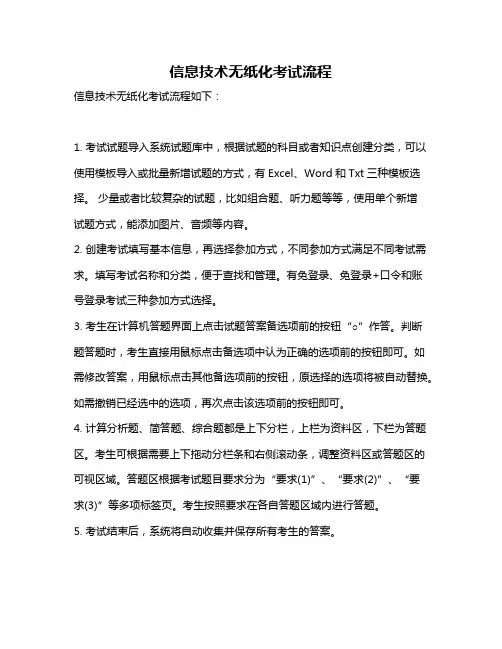
信息技术无纸化考试流程
信息技术无纸化考试流程如下:
1. 考试试题导入系统试题库中,根据试题的科目或者知识点创建分类,可以使用模板导入或批量新增试题的方式,有Excel、Word和Txt三种模板选择。
少量或者比较复杂的试题,比如组合题、听力题等等,使用单个新增
试题方式,能添加图片、音频等内容。
2. 创建考试填写基本信息,再选择参加方式,不同参加方式满足不同考试需求。
填写考试名称和分类,便于查找和管理。
有免登录、免登录+口令和账
号登录考试三种参加方式选择。
3. 考生在计算机答题界面上点击试题答案备选项前的按钮“○”作答。
判断
题答题时,考生直接用鼠标点击备选项中认为正确的选项前的按钮即可。
如需修改答案,用鼠标点击其他备选项前的按钮,原选择的选项将被自动替换。
如需撤销已经选中的选项,再次点击该选项前的按钮即可。
4. 计算分析题、简答题、综合题都是上下分栏,上栏为资料区,下栏为答题区。
考生可根据需要上下拖动分栏条和右侧滚动条,调整资料区或答题区的可视区域。
答题区根据考试题目要求分为“要求(1)”、“要求(2)”、“要
求(3)”等多项标签页。
考生按照要求在各自答题区域内进行答题。
5. 考试结束后,系统将自动收集并保存所有考生的答案。
6. 考试结束后,管理员可以通过系统对考生的答案进行批改和评分,并查看考试结果和统计数据。
以上是信息技术无纸化考试的基本流程,具体操作会根据不同的考试系统有所差异。
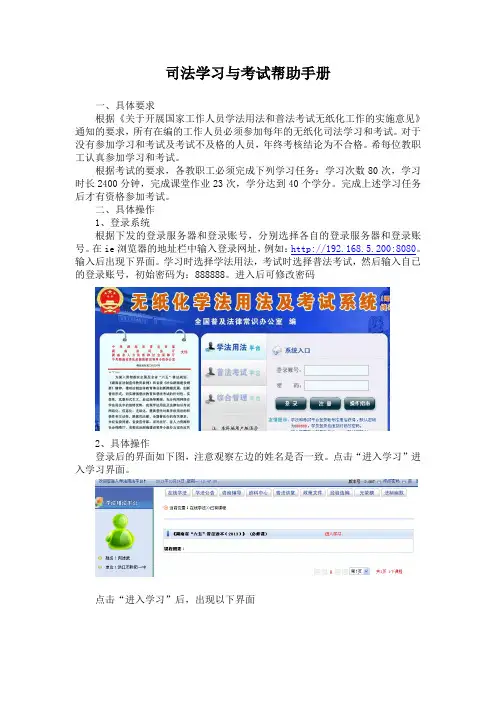
司法学习与考试帮助手册
一、具体要求
根据《关于开展国家工作人员学法用法和普法考试无纸化工作的实施意见》通知的要求,所有在编的工作人员必须参加每年的无纸化司法学习和考试。
对于没有参加学习和考试及考试不及格的人员,年终考核结论为不合格。
希每位教职工认真参加学习和考试。
根据考试的要求,各教职工必须完成下列学习任务:学习次数80次,学习时长2400分钟,完成课堂作业23次,学分达到40个学分。
完成上述学习任务后才有资格参加考试。
二、具体操作
1、登录系统
根据下发的登录服务器和登录账号,分别选择各自的登录服务器和登录账号。
在ie浏览器的地址栏中输入登录网址,例如:http://192.168.5.200:8080。
输入后出现下界面。
学习时选择学法用法,考试时选择普法考试,然后输入自已的登录账号,初始密码为:888888。
进入后可修改密码
2、具体操作
登录后的界面如下图,注意观察左边的姓名是否一致。
点击“进入学习”进入学习界面。
点击“进入学习”后,出现以下界面
根据需要选择相应的学习内容,要求将所有内容必须学完,并可随时查看自己的学习进度。
若学习进度达到要求的,请点击左上角的“完成课程”按钮,将
自己的学习情况上报。
每次学习完后请点击左上角的“退出课程”按钮。
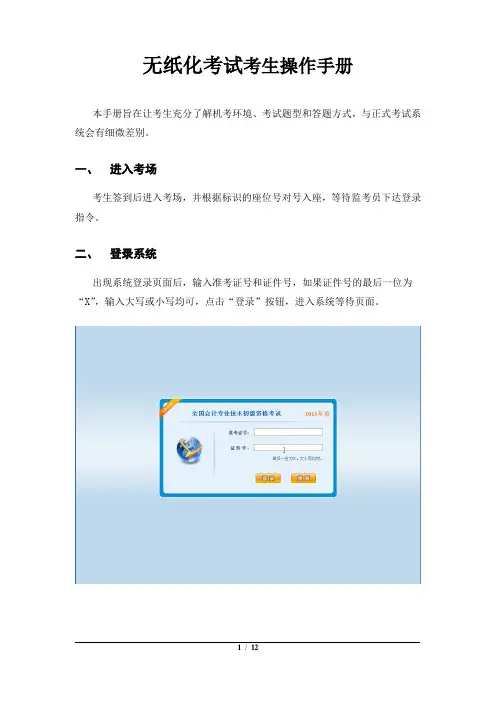
无纸化考试考生操作手册本手册旨在让考生充分了解机考环境、考试题型和答题方式,与正式考试系统会有细微差别。
一、进入考场考生签到后进入考场,并根据标识的座位号对号入座,等待监考员下达登录指令。
二、登录系统出现系统登录页面后,输入准考证号和证件号,如果证件号的最后一位为“X”,输入大写或小写均可,点击“登录”按钮,进入系统等待页面。
三、阅读提示登录后,请仔细核对屏幕左上方考生基本信息,包括考生照片、姓名、性别、准考证号、证件号。
个人信息核对无误后,充分利用开考前时间,认真阅读考试重要提示,提示内容包括考务要求及答题系统操作指南。
四、考试作答(一)界面介绍考试开始后,系统自动进入答题界面。
并开始倒计时。
屏幕左上方为考生基本信息屏幕右上方为考试剩余时间及交卷按钮屏幕左侧为科目列表(包括初级会实务和经济法基础)、当前选中科目的题目列表及相关标记的说明。
题号下方带“*”符号代表该小题尚未选择答案;题号下方带“?”符号代表该小题做过标记。
屏幕左下侧为计算器按钮。
,屏幕右方为答题区。
(二)正式答题选择欲作答的考试科目(当前科目默认为初级会计实务),即可在题目列表区出现该科目的题目列表,题目类型分为单项选择题、多项选择题、判断题、不定项选择题。
单击题号,即可进入当前选中科目该题作答界面。
选择正确选项,系统自动保存当前答案,单击下一题,进入下一题作答界面。
答题同时可对该小题做标记,以便后期重点检查。
如想作答另一科目,单击标有相应科目名称的选项卡,即可进入该科目作答界面。
当前选中的科目名称颜色为蓝色,未选中的科目名称背景为灰色。
1)单项选择题答题时用鼠标点击选项前的圆框,或直接点击对应选项文字进行选取做答,如果需要修改答案,用鼠标点击其它选项即可。
2)多项选择题答题时用鼠标点击选项前的方框,或直接点击对应选项文字进行选取做答,如果需要撤销已经选中的选项,再次点击该选项即可。
3)判断题答题时用鼠标点击选项前的圆框,或直接点击对应选项文字进行选取做答,如果需要修改答案,用鼠标点击另一选项即可。
普法考试人员操作说明
一、登录“无纸化学法用法及考试系统”
打开IE浏览器(其他浏览器也行),在地址栏上输入IP号,http://210.36.17.72:2004。
按“回车键”进入登录界面;如下图:
二、登录考试界面
每个考试人员都有自己的登录账号和密码,账号由管理员统一发放,密码为888888;
先点击“普法考试平台”,然后输入账号和密码,并点击“登录”
按钮;如下图所示:
三、登陆后进行考试
点击“开始考试”按钮。
如下图:
四、进入“确认”界面
在这个界面中,会显示考试人员的姓名和登录账号,并询问是否确认?点击“确认”按钮。
如图所示:
五、由此进入到考试界面如下图:
六、注意:“中途保存试卷”虽然可以暂停时间,但由于服务器不稳
定,很可能导致所写答案全部丢失,所以能不用就不用!如图
所示:
弹出提示框。
如图所示:
八、写好完,点击“提交试卷”按钮,会弹出确认框,点击“确认”。
如下图所示:
九、确认后,会弹出一个窗口,上面会显示出你的成绩。
(如果成绩
不合格,可以上报管理员要求重考。
)如图所示:
十、最后,会弹出一个提示是否关闭窗口,点击“是”。
如图所示:。
无纸化学法用法及考试系统使用方法
一、在地址栏输入http://10.1.1.207:8080进入无纸化学法用
法及考试系统。
二、学习时选择“学法用法平台”,根据个人登录账号登陆学习。
看到《山西省“六五”中期无纸化法律知识考试复习资料
(必修课)》后,点击“进入学习”。
进入课程专题后点击
“课堂练习”,开始做练习题。
复习资料均为练习题形式。
三、考试时选择“普法考试平台”,登录账号及密码与“学法用
法平台”相同。
参考人员进入系统后在“普法考试平台”
中点击“进入考试”即可参加考试。
考试时间结束后,会
自动提交试卷,参考人员也可提前提交试卷(点击考卷右
上角的“提交试卷”按钮)。
四、模拟考试时间为11月14日上午9:00—11:00(模拟考试
不计成绩,参考人员在熟悉考试操作流程后即可提交试
卷);正式考试时间拟定为3天,3天内任何上班时间都可
登陆入系统参加考试,考试时长为120分钟。
(正式考试时
间另行通知)
政策法规处
2013年11月13日。
陕西省会计从业资格无纸化考试考生使用操作说明一、考试系统的操作(一)登录1、登录考试系统在桌面上点击“陕西省会计从业资格无纸化考试系统”,进入登录界面(如下图所示)输入准考证号、身份证号,输入信息无误后点击“登录”进入下一步。
2、确认考生信息点击“登录”进入考生基本信息确认界面(如下图所示),核对考生照片、机器号、姓名、性别、准考证号、身份证号、考试科目,信息核对无误后点击“信息准确无误,我要登录”进入下一步。
若信息不正确可点击“信息有误,取消登录”退出登录后重新登录。
(二)正式考试考生登录成功后,系统进入“考生须知”界面(如下图所示),仔细阅读相关考试事项,待“接受”按钮由灰色变为蓝色后,即可点击进入答题界面。
阅读完须知内容后,点击“接受”按钮进入考试答题界面(如下图所示),并开始考试倒计时。
试题题干未做、已做、待查的分别用蓝色、绿色和红色标注。
1.导航向导3.时间栏4.题目显示区2.照片栏6.快捷区1、导航向导:显示当前题号及总题量,通过点击“单选题”、“多选题”、“判断题”、“计算分析题”等题号可浏览当前试题及备选答案。
还可以查看当前的答题情况,考生可以根据题号颜色区分题目是否已做。
当颜色为蓝色时,为未做题目。
当颜色为绿色时,为已做题目。
当颜色为红色时,为待查题目。
2、照片栏:显示考生照片信息。
3.时间栏:显示考生考试剩余时间、准考证、身份证、考试科目等信息。
4.题目显示区:显示考生正在浏览的试题题干及备选答案。
5.操作指南:查看考试注意事项。
6.快捷区:通过“上一题”/“下一题”快速选择题目。
当某道题的答案不确定时可通过点击“待查”进行标注,待确定后点击“取消待查”将其置为已做。
注:会计基础科目计算分析题的每道题目包含五个小题(如下图所示),左下方的1、2、3、4、5为小题的题号,点击题号选择相应的小题,每道小题有两种答题方式分别为“会计分录”和“金额计算”,点击“会计分录”如下图所示。
无纸化普法系统使用指南一、安装1.安装该软件过程中,杀毒软件和防火墙会弹出操作询问如“允许”或“阻止”,此时一律选择“允许”;建议在安装无纸化系统前暂时退出安全软件,否则软件的安装会被阻止。
2.填写基本信息和选择绑定方式:请在光盘“安装程序”的目录中,左键双击“Setup.exe”即可运行安装程序。
在弹出的对话框中选择外网——中转站其他信息按以下要求填写:单位名称:填写您所在单位的全称;(同一单位要统一名称,不可乱填)联系人:填写负责该系统的工作人员的姓名;电话:填写联系人的办公电话或手机号码;物流码:填写软件包装盒上的产品物流码(6位数字);序列号:填写软件安装包装盒上的产品序列号(8位数字)。
注意:用户须长期保存此物流码和序列号,首次注册和以后每次更新升级时,必须填写此物流码和序列号。
绑定方式根据软件包装盒上的白色不干胶上面的信息进行选择和填写安装。
二、使用1.固定安装系统的计算机的IP地址:(1)找到IP:xp系统,点击桌面网络邻居——左键点击网络连接——右键点击本地连接——选择“状态”——选择“支持”——选择“详细信息”就会出现IP 的相关信息。
win7系统,点击桌面网络——选择上面的“网络和共享中心”——选择本地连接——选择详细信息就会出现IP的相关信息。
将相关信息中IP,子网掩码,网关,首选备选dns服务器记下来。
(2)设置固定IP:xp系统,按上面的步骤找到本地连接右键属性——选择“TCP/IP 协议”——点击“属性”——选择手动设置IP,dns服务器——按刚才找到的IP信息填写IP,子网掩码,网关,dns服务器。
Win7系统,按上面的步骤找到本地连接点击选择属性——选择“TCP/IPv4”——点击“属性”——选择手动设置IP,dns服务器——按刚才找到的IP信息填写IP,子网掩码,网关,dns服务器。
2.其他电脑访问无纸化系统,访问http://+安装软件电脑IP:8080进行访问学法平台。
无纸化考试系统的使用方法
新视野教育无纸化考试系统安装和答题步骤
提醒:该系统为新视野学员考前熟悉考试环境和答题步骤之用,学员进行“模拟”考试练习,复习上机操作部分依旧以“老版本系统”复习,解题方法和技巧不变。
1.请各位学员到各自班级QQ群“群共享”中将考试模拟系统下载下来,存放到各自的U盘上。
2.做题之前先解压软件,解压后将显示四个图标。
3.抽题:
(1)双击打开,
(2)单击“开始登录”,将验证学员的准考证号
(3)单击“登录”
(4)单击“开始考试”
单击弹出
(4)勾选“已阅读”选项,注意必须选中已阅读,然后才开始考试计时
(5)单击弹出考试页面
开始做题,选择题单击“答题”下边的“选择题”就进入选择题的答题页面,做选择题是键盘不能使用,选择题页面只能进入一次,做完选择题时一定要单击“保存并退出”,将不能再次进入。
上机题部分,按照老师上课时将的要求去答题就行,谨记,上机填空题、改错题、编程题必须保存。
4.做完所有题后交卷
单击交卷弹出对话框选择“是”然后弹出退出系统结束考试页面,出入结束密码9999,单击结束。
注意考试时让监考老师来帮你输入结束密码。
如何安装一,新用户把汇款凭证、物流码、单位开票信息等传真到北京,第二天便可以开通安装使用。
二,本软件安装在从顶级路由器连接出的电脑上。
(物流码就是激活码)三,光盘放光驱前先退出电脑所有杀毒和防火墙(比如360、毒霸等)四,光盘放进光驱后电脑会自动检测运行环境,然后弹出安装界面。
五,先填写本单位信息如下图六,填写普法办信息如下图7,以上填写完后点击立即安装如下图如何使用一,安装好后桌面会出现二,双击无纸化考试系统图标打开页面三,先点击综合管理平台再输入账号root密码999999综合管理平台四,进去后首先进行学员管理(点击学员管理)下载学员模板保存到桌面在桌面上找到学员模板打开后录入本单位学员,录完学员后批量导入学员学员初始密码是888888(6个8)单位如有新人调入,也可以单个录入学员五,点击中转站看有新的内容要接收没有,如有点击接收,接收后内容直接生成到系统里了学员如何访问1,先查看安装学法软件电脑的IP地址,把IP设为固定IP。
桌面支持里查看本机电脑IP地址(详细见群文件《怎样固定本机IP地址文档》)2,局域网内其他电脑在浏览器内输入:http://安装软件电脑的IP:8080 打开页面如下图3,学员打开页面后点击学法平台输入本人的账号和密码(初始密码888888)如下图登陆后学习每次学完习结束后点击退出课程系统才能计学时要经常查看进度4,学习达标后点击完成课程,等待学法考试(考试时有考试通知)5,管理员想查看学员学习情况,按以下操作学况上报没达标的及时通知到学员个人6,管理员要随时备份系统数据,以免电脑坏了学法数据丢失。
数据安全里(详细说明见群文件《怎样备份数据库》)。
无纸化学法用法及考试系统
操作指南
1.平台登录方式
2. 管理员操作指南
3.学员操作指南
- 1 -
一、平台登录方式
电脑端操作步骤:
第一步:打开浏览器,输入或
,即可登录。
第二步:在网站首页左上方“全国领导干部公职人员学法考试平台”登陆框内输入自己的学号和密码(初始密码为888888)。
第三步:首次登录时,必须点击个人主页左边“账户管理”,及时完善个人信息,同时注意修改密码。
第四步:点击个人主页左边“我的学习”,点击“进入课程”即可开展日常学法。
考试时点击个人主页左边“我的考试”,点击“进入考试”即可开始考试。
移动端(手机\Pad)操作步骤:
第一步:打开浏览器,输入,点击网页左上角“APP下载”进入下载页面,扫描移动端二维码下载APP,并安装;也可以通过手机应用商店,搜寻“法宣在线”进行下载(目前大多数应用商店已上架)。
第二步:打开APP,点击“学法考试”模块,输入账号和密码即可登录。
(使用原有的账号即可登录,无需重新注册)。
第三步:点击主页下方“我的考试”,点击“进入考试”即可开始考试。
注意事项:
1.网络学法平台学员身份分为厅级及以上领导干部、处级领导干部、科级领导干部、普通公务员、企事业经营管理人员,学
- 2 -
员按照不同类别进行学习考试。
事业单位人员按职务级别参照领导干部、公务员类别学习考试。
2. 单位管理员登录系统方法:单位管理员为本单位负责管理网络学法平台的人员,简称“单位管理员”。
管理员的主要职责为:分发学员账号、必要时完善学员信息、学员密码重置、发布本单位公告、查看本单位报表。
单位管理员登录账号见附件,初始密码666666。
- 3 -
二、管理员操作指南
第一步:登录,点击网站左侧“进入平台”输入管理员帐号及密码,管理员登陆初始密码为666666,为安全起见请管理员登录后自行修改密码。
- 4 -
第二步:点击系统管理,选择“单位会员管理”
- 5 -
第三步:点击“操作”栏下“修改”键,将对应的账号下发至每位学员。
- 6 -
第四步:依次录入“职务级别”、“姓名”、“电子邮箱”,如不知电子邮箱,可不修改。
全部修改完毕后,将对应的账号下发至每位学员。
学员凭登陆账号登陆个人学习页面。
- 7 -
三、学员操作指南第一步:登录网站
- 8 -
第二步:进入学法栏目
- 9 -
第三步:输入账号、密码- 10 -
第四步:完善个人信息、修改密码
- 11 -
第五步:开始学习- 12 -
第六步:学习具体课程并完成习题
- 13 -。